在使用Excel2019编辑表格的时候,默认保存格式为“Excel工作簿”,但是有一些电脑的Excel版本有些低,无法正常的打开我们的文件,这样我们可以修改默认的保存格式,以方便其它电脑都可以正常使用。

Excel 2019如何设置文件保存的默认格式?
首先在电脑上打开Excel209,然后点击左上角的“文件”菜单

接下来在打开的文件下拉菜单中,我们点击“选项”菜单项。
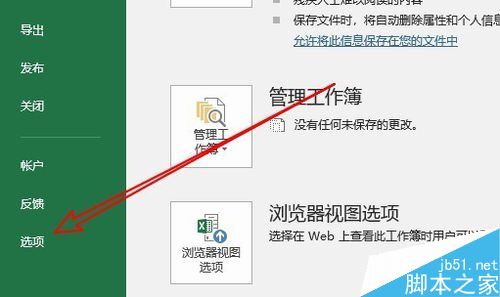
接下来就会弹出Excel选项窗口,在窗口中我们点击左侧边栏的“保存”菜单项。
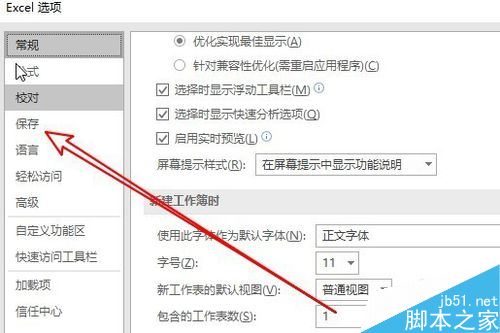
Excel 2019如何加密表格?Excel 2019表格设置密码教程
Excel 2019如何加密表格?这篇文章主要介绍了Excel 2019表格设置密码教程,需要的朋友可以参考下
接下来在右侧的窗口中,我们找到“将文件保存为此格式”设置项。
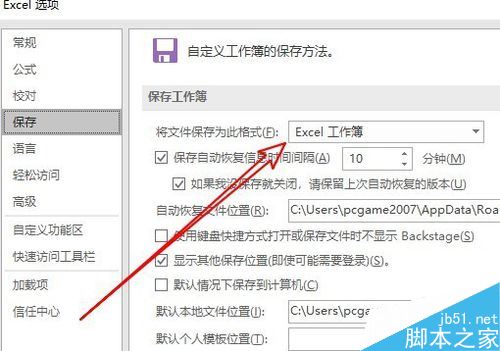
在弹出的下拉菜单中我们点击“Excel97-2003工作簿”菜单项即可。

这样我们以后保存文件的时候,都会自动设置保存类型为Excel97-2003工作簿的格式了。
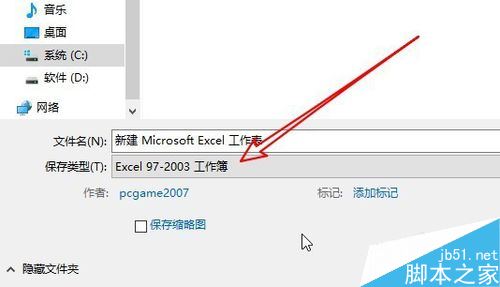
推荐阅读:
Excel 2019怎么将文档保存为低版本?
Excel2019怎么查找重复值?Excel2019显示重复项教程
Excel 2019怎么自动排序编号?Excel 2019自动编号方法
以上就是本篇文章的全部内容了,希望对各位有所帮助。如果大家还有其他方面的问题,可以留言交流,请持续关注脚本之家!
Excel 2019怎么使用XOR函数?XOR函数使用教程
XOR函数用于返回所有参数的逻辑异或,很多网友不清楚Excel 2019怎么使用XOR函数?这篇文章主要介绍了XOR函数使用教程,需要的朋友可以参考下






